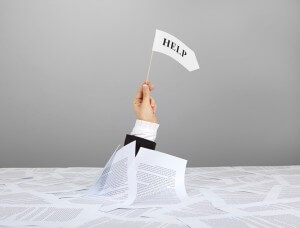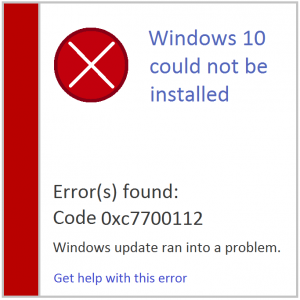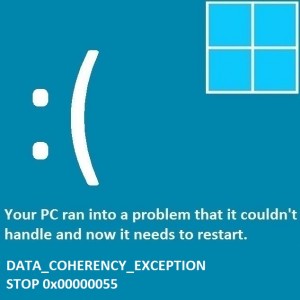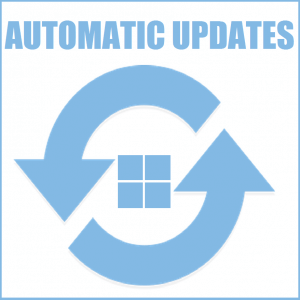Die Apple Wireless Bluetooth-Tastatur kann nicht gekoppelt werden
Leserfrage:
„Hallo Wally, ich habe versucht, meine drahtlose Bluetooth-Tastatur von Apple mit Windows 10 zu koppeln, aber es wird angezeigt, dass der Passcode nicht stimmt. Bitte versuchen Sie es erneut. Gibt es eine Möglichkeit, dies zu beheben? Ich konnte es mit Windows 7 koppeln, aber unter Windows 10 geht das nicht.“ – Danielle E., Vereinigtes Königreich
Wallys Antwort: Es ist enttäuschend, dass Sie Ihr drahtloses Gerät nicht mit dem Computer verwenden können. Probleme mit der Bluetooth-Verbindung können sehr ärgerlich sein, sind aber zum Glück nicht so schwer zu beheben.
Problem
Der Benutzer kann die Apple Bluetooth Wireless-Tastatur nicht mit einem Windows 10-PC koppeln.
Ursache
Mögliche Ursachen für diesen Fehler könnten eine fehlerhafte Installation oder die Verwendung eines älteren Bluetooth-Dongles sein.
Lösung
Befolgen Sie diese Anweisungen, um dieses Problem zu beheben:
So verbinden Sie die Apple Wireless Bluetooth-Tastatur mit einem Windows 10-PC
Drücken Sie die Windows-Taste, geben Sie „Bluetooth“ ein und klicken Sie in der Liste der Suchergebnisse auf „Bluetooth-Einstellungen“.

Schalten Sie Bluetooth ein, indem Sie auf den Kippschalter klicken

Die Tastatur sollte in den Suchergebnissen erscheinen. Klicken Sie darauf und dann auf Koppeln. Es sollte Ihnen einen Passcode anzeigen. Geben Sie den Passcode auf der Apple-Tastatur ein. Sobald Sie den Passcode eingeben, sollte die Tastatur mit der Verbindung beginnen.
Versuchen Sie ein Upgrade auf einen Bluetooth4.0-Dongle
Wenn Sie einen Bluetooth2.0-Dongle verwenden, müssen Sie möglicherweise auf eine neuere Version aktualisieren. Der Bluetooth2.0-Dongle kann unter Windows 10 und modernen Geräten fehlerhaft sein, da es sich um einen alten Standard handelt. Es ist bekannt, dass ein Bluetooth 4.0-Dongle unter Windows 10 mit der Apple Wireless Bluetooth-Tastatur funktioniert.
So überprüfen Sie die Bluetooth-Version auf Ihrem Computer
Einige Laptops und PCs verfügen über integriertes Bluetooth. Andere erfordern die Verwendung eines Bluetooth-Dongles. In beiden Fällen können Sie Ihre Bluetooth-Version im Geräte-Manager überprüfen.
Drücken Sie in Windows 10 die Windows-Taste+X, um ein Menü anzuzeigen. Klicken Sie in der Liste der Optionen auf Geräte-Manager.

Suchen Sie im Geräte-Manager in der Geräteliste nach Bluetooth. Hier sollten Sie die Version, die Sie aktuell haben, leicht bestätigen können.